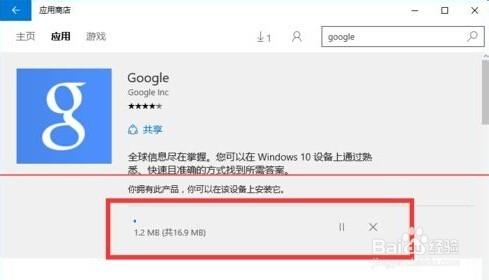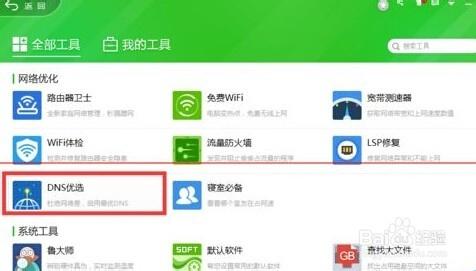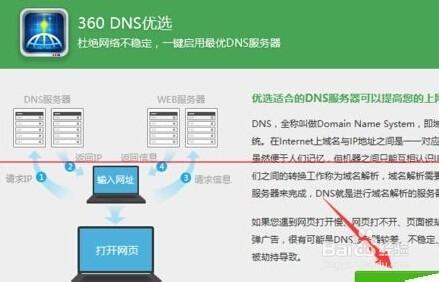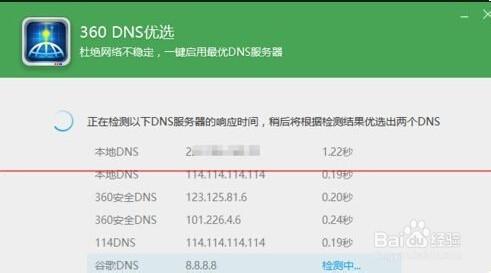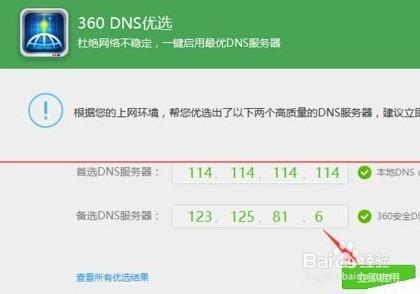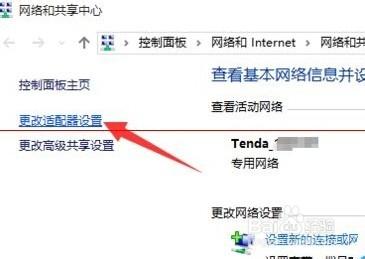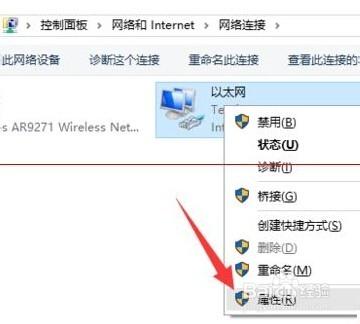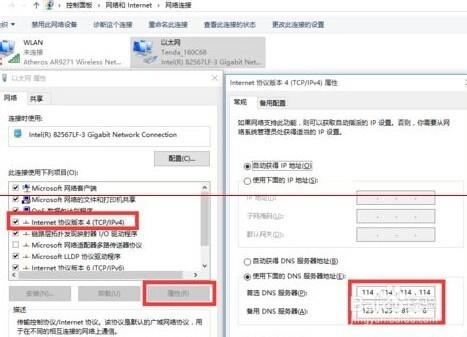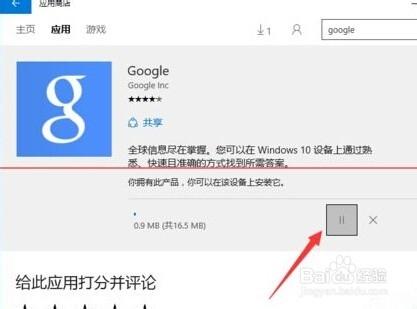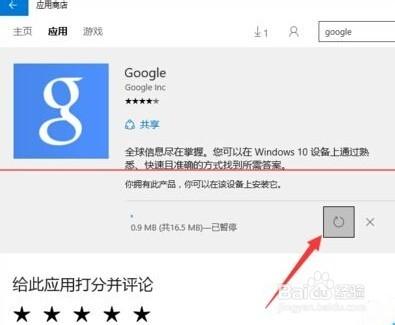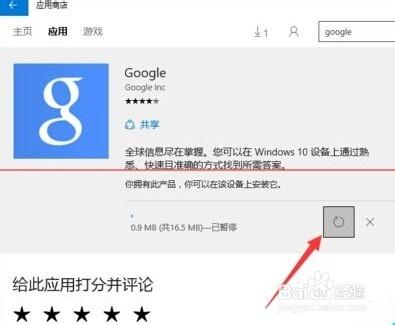Win10正式版在應用商店下載速度非常緩慢,其實導致Win10應用商店下載速度緩慢的重要原因是DNS設定不當所造成的。
方法/步驟
在360安全衛士“更多功能”列表中找到“DNS優選”工具進入
此時將自動安裝並執行“dns優選”工具,從彈出的如圖所示的視窗中,直接點選“開始優化DNS”按鈕。當然,對於優化dns操作後所造成的其它故障,也可以通過在此介面中點選“dns恢復區”來還原之前的DNS設定
接下來“dns優選”工具將自動檢測多個相關DNS,並從中找到“延時最短”、“穩定性最好”的DNS資訊
在“360 DNS優選”介面中,將自動給出最佳“首選DNS”和“備用DNS”,在此直接點選“立即啟用”按鈕
方法二
可以手動設定DNS,將DNS設定為“114.114.114.114”或“4.2.2.2“。
手動設定DNS
右擊工作列右下角的“網路”圖示,從其右鍵選單中選擇“網路和共享中心”。
待進入“網路和共享中心”介面後,點選左上角的“更改介面卡”按鈕
此時將進入“網路連線”介面,右擊“本地連線”或“無線網路連線”圖示,從其右鍵選單中選擇“屬性”項
從開啟的“本地連線 屬性”視窗中,選中“Internet協議(TCP/IP V4)”,點選“屬性”按鈕,並在彈出的“屬性”視窗中手動設定DNS地址,點選“確定”完成設定
接下來返回“Win10應用商店”應用下載介面,點選“暫停”按鈕,以暫停當前應用的下載操作
再點選“繼續”按鈕,以重新開啟“應用下載”過程,此時就會發現Win10應用商店下載應用速度明顯加快。只需要一會兒時間,16MB左右的應用就下載完成啦